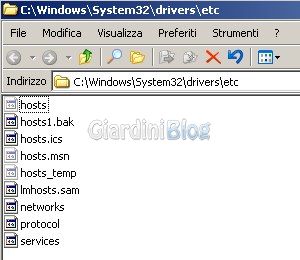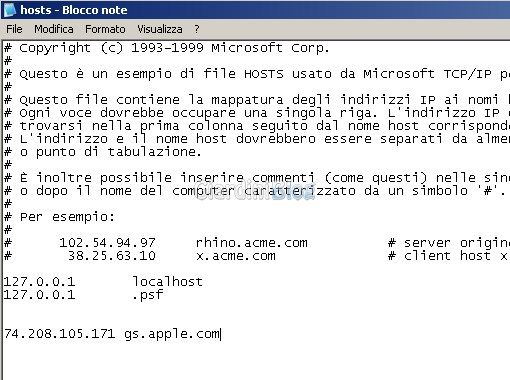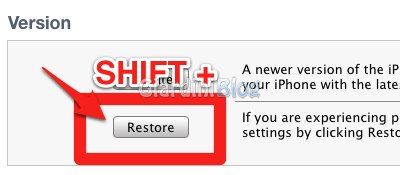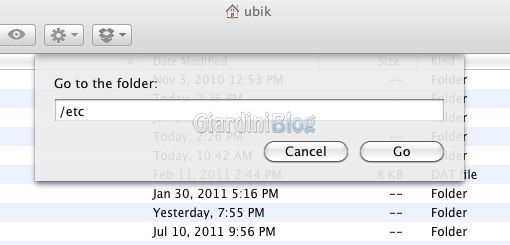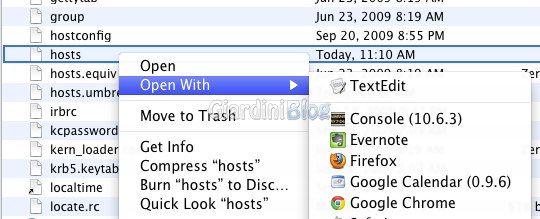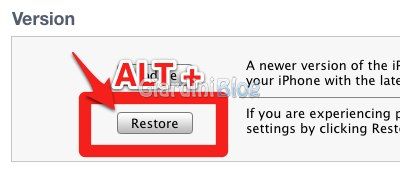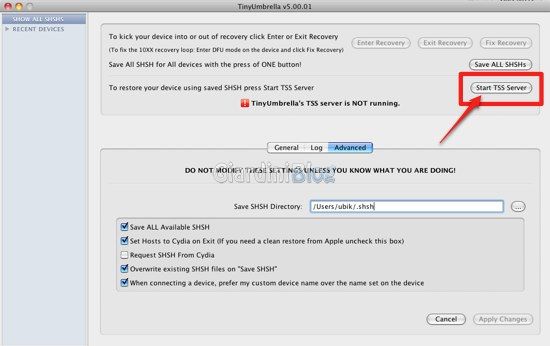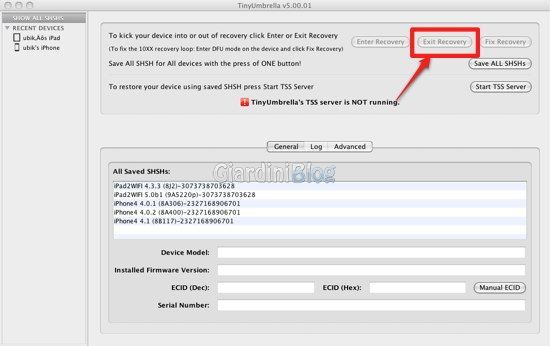Apple ha rilasciato l’aggiornamento alla nuova versione del firmware iOS 4.3.4, correggendo la precedente vulnerabilita’ sfruttata da JailbreakMe.
Un ulteriore aggiornamento, la versione 4.3.5 è disponibile tramite iTunes.
In questo articolo, vediamo come fare ad effettuare un downgrade per riportare il firmware ad una versione precedente e quindi vulnerabile all’exploit usato per il jailbreak.
AGGIORNAMENTO: disponibile la nuova versione di TinyUmbrella per il downgrade del firmware iOS 4.3.3 su iPad 2
AGGIORNAMENTO 2: aggiunto FixRecovery per uscire dal recovery mode
AGGIORNAMENTO 3: aggiunta la nuova versione di TinyUmbrella che supporta il firmware iOS 4.3.5. Aggiunti alcuni consigli nel paragrafo “Conclusioni”.
1 – Premessa
Se non sapete di cosa si sta parlando, vi rimando come al solito all’articolo Capire Jailbreak, Attivazione, Sblocco.
La guida e’ valida per iPhone 4, 3GS, iPod Touch (3G e 4G), iPad, iPad 2 (solo versione wifi per il momento!).
L’unico modo per ritornare ad una versione precedente del firmware, e’ quello di aver salvato preventivamente il certificato SHSH corrispondente alla versione del firmware che si vuole ripristinare.
Avreste pertanto dovuto seguire la nostra Guida al salvataggio dei certificati SHSH iOS.
I metodi per il downgrade del firmware, dipendono da come avete effettuato il salvataggio nella guida segnalata sopra (tramite Cydia o TinyUmbrella)
2 – Download
Scaricate sul vostro computer, il firmware iOS 4.3.3 per il vostro device.
3 – Modalità DFU
E’ necessario che il device sia in modalità DFU.
- Tenete il pulsante Power (quello di sopra) premuto per 3 secondi e continuate a tenerlo premuto per il punto 2.
- Senza rilasciare il pulsante Power, premete il pulsante Home (quello al centro), continuando a tenerlo premuto per 10 secondi.
- Rilasciate il pulsante Power, continuando a tenere premuto il pulsante Home per 10 secondi.
Se avete problemi con la modalità DFU, guardate il filmato con le spiegazioni in italiano:
4 – Ripristino tramite Cydia
Se avete permesso a Cydia di salvare in remoto il certificato, il metodo per il ripristino consiste nell’editare il file hosts per contattare il server di saurik (autore di Cydia) invece del server Apple.
Procedura per windows

C:\Windows\System32\drivers\etc\
Troverete il file hosts in quella directory. Apritelo con Notepad eseguito con i permessi di amministratore (solo Windows 7 o Vista). Aggiungete alla fine del file, la riga:
74.208.105.171 gs.apple.com
Collegate il device al computer tramite cavo USB e avviate iTunes. Tenete premuto il tasto SHIFT e cliccate su RIPRISTINA. A questo punto potete selezionare il file del firmware che volete ripristinare.
Alla fine del ripristino, è possibile incontrare un errore 1013 (o 1011, 1015) con iTunes. Ignoratelo e leggete il punto “Uscire da Recovery Mode” alla fine della guida.
Ri-editate il file hosts, cancellando la riga che avete aggiunto.
Procedura per MacOS

/etc
Cliccate sul Finder, premete i tasti SHIFT+MELA+G scrivete /etc e cliccate su Go per entrare nella directory.
Copiate il file hosts sul Desktop e apritelo con TextEdit. Inserite la password di amministratore se richiesta.
inserite questa riga alla fine del file:
74.208.105.171 gs.apple.com
Ricopiate il file in /etc
Collegate il device al computer tramite cavo USB e avviate iTunes. Tenete premuto il tasto ALT e selezionate RIPRISTINA. Potete scegliere il firmware che avete scaricato in precedenza. Partirà la procedura per il ripristino del firmware.
Se incontrate l’errore 1013 (o 1011, 1015) con iTunes e il dispositivo rimane bloccato in modalità recovery, leggete l’ultimo punto “Uscire da Recovery Mode“.
Editate nuovamente il file hosts, rimuovendo la riga che avete inserito.
4 – Ripristino con TinyUmbrella (alternativa)
Se avete usato TinyUmbrella, avete i certificati SHSH salvati in locale sul vostro computer. La procedura per il ripristino è semplice e veloce.
Collegate il vostro iPhone, iPod Touch o iPad al computer e avviate il programma.
Cliccate su Start TSS server.
Se si è avviato correttamente, dovreste vedere una schermata simile:
A questo punto, avviate iTunes, tenete premuto il tasto SHIFT (Windows) oppure ALT (MacOS) e cliccate su Ripristina. Selezionando il file del firmware che volete inserire nel device, partirà la procedura di ripristino.
Se riscontrate un errore, ignoratelo e continuate a leggere il punto successivo.
5 – Uscire da Recovery Mode
Se il vostro dispositivo è rimasto bloccato in Recovery Mode (riconoscibile per la schermata con il cavo e l’icona di iTunes), scaricate TinyUmbrella:
Download TinyUmbrella 5.10.06 (Windows)
Download TinyUmbrella 5.10.06 (MacOS)
Collegate l’iPhone, iPod Touch o iPad e cliccate sul bottone “Exit Recovery“.
Se non dovesse funzionare con TinyUmbrella, provate FixRecovery (dello stesso autore), sempre con il device collegato via USB:
Download FixRecovery Windows
Download FixRecovery MacOS
NOTA: E’ necessario che il device sia in modalità DFU (leggete il punto 3!).
6 – Conclusioni
Una volta ripristinato il firmware, è possibile nuovamente procedere al jailbreak.
Cliccate su Guida Jailbreak 4.3.3 per iPhone 4, 3GS, iPad, iPad 2, iPod Touch se volete procedere al jailbreak molto velocemente con JailbreakMe.
Se non riuscite a ripristinare per errori 10xx, usate direttamente il metodo con TinyUmbrella, premendo il bottone Start TSS e usando iTunes per il ripristino come spiegato nel punto 4, “Ripristino con TinyUmbrella”.